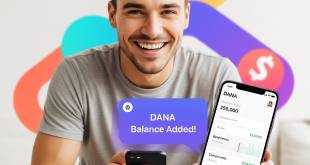Mengatur ulang laptop merupakan langkah yang penting untuk menjaga kinerja optimal dan memastikan sistem operasi berjalan dengan baik. Dengan melakukan pengaturan ulang secara rutin, Anda dapat mengatasi masalah kinerja, perangkat lunak, dan memulihkan laptop ke kondisi semula. Kitaswara.com akan membahas langkah-langkah mengatur ulang laptop di Windows 10 dan 11, serta memberikan tips dan trik yang berguna.
Persiapan Sebelum Mengatur Ulang
Sebelum memulai proses pengaturan ulang, ada beberapa persiapan yang perlu dilakukan:
- Backup Data: Langkah pertama yang perlu dilakukan sebelum mengatur ulang adalah melakukan backup data. Pastikan semua file penting disalin ke penyimpanan eksternal atau cloud storage.
- Daya Baterai atau Sambungan Listrik yang Stabil: Pastikan laptop terhubung ke sumber daya yang stabil. Proses pengaturan ulang memerlukan waktu, dan kegagalan daya dapat menyebabkan kerusakan sistem.
- Koneksi Internet yang Baik: Pastikan koneksi internet stabil karena proses ini mungkin memerlukan pengunduhan file tambahan.
Cara Mengatur Ulang Laptop di Windows 10
Pengaturan ulang laptop di Windows 10 dapat dilakukan melalui Settings. Berikut langkah-langkahnya:
- Buka Settings dari menu Start.
- Pilih opsi “Update & Security”.
- Klik pada opsi “Recovery”.
- Pilih “Get started” di bawah bagian “Reset this PC”.
- Pilih opsi “Keep my files” atau “Remove everything” sesuai kebutuhan.
- Ikuti petunjuk pada layar untuk menyelesaikan proses reset.
Cara Mengatur Ulang Laptop di Windows 11
Di Windows 11, langkah-langkahnya sedikit berbeda:
- Buka Settings dari menu Start.
- Pilih “System” dan kemudian pilih “Recovery” dari menu sebelah kiri.
- Pilih “Reset PC”.
- Pilih antara “Keep my files” atau “Remove everything”.
- Ikuti petunjuk pada layar untuk menyelesaikan proses reset.
Setelah Mengatur Ulang
Setelah proses pengaturan ulang selesai, beberapa langkah selanjutnya perlu diambil:
- Menginstal Kembali Aplikasi dan Driver: Instal ulang aplikasi yang diperlukan dan pastikan driver perangkat keras terkini.
- Mengembalikan Data dari Backup: Pulihkan data yang telah di-backup ke laptop.
- Menyinkronkan Pengaturan dan Akun: Pastikan pengaturan sistem dan akun pengguna disinkronkan kembali.
Troubleshooting
Jika mengalami masalah selama atau setelah proses pengaturan ulang, pertimbangkan untuk:
- Mengatasi Masalah Umum: Telusuri solusi untuk masalah umum yang mungkin muncul.
- Memecahkan Kendala Koneksi Internet atau Daya: Jika terjadi kendala selama proses, periksa koneksi internet atau daya.
Tips Tambahan
Beberapa tips tambahan yang dapat membantu:
- Melakukan Pengaturan Ulang Secara Rutin: Lakukan pengaturan ulang secara berkala untuk menjaga kinerja laptop.
- Menggunakan Opsi Reset yang Sesuai: Pilih opsi reset yang sesuai dengan kebutuhan, apakah itu mempertahankan file atau menghapus semuanya.
- Memantau Pembaruan Sistem Setelah Mengatur Ulang: Pastikan sistem diperbarui setelah pengaturan ulang untuk keamanan dan kinerja optimal.
Mengatur ulang laptop di Windows 10 dan 11 adalah langkah yang perlu dilakukan untuk memastikan kinerja optimal dan memulihkan sistem jika diperlukan. Dengan mengikuti panduan ini, Anda dapat melakukan proses ini dengan mudah dan efektif. Ingatlah untuk selalu melakukan backup data sebelumnya dan mempertimbangkan langkah-langkah setelah pengaturan ulang. Dengan demikian, laptop Anda akan tetap berjalan dengan lancar dan efisien.
 Berita Utama Berita dan Informasi Selalu ada Yang Terbaru
Berita Utama Berita dan Informasi Selalu ada Yang Terbaru